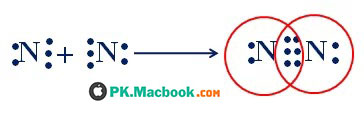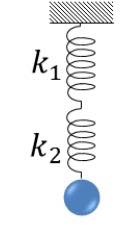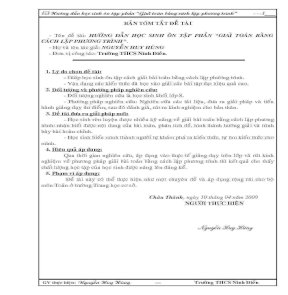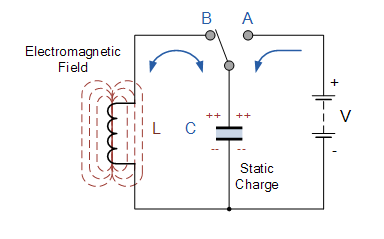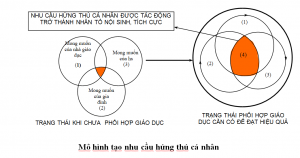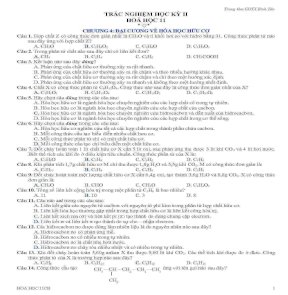Giáo Dục
Hướng dẫn sử dụng Edmodo – Mạng xã hội học tập – Cẩm nang Dạy học
Edmodo là một mạng xã hội học tập nổi tiếng trên thế giới, được bởi 2 người giáo viên từ năm 2008. Quan điểm của những người sáng lập và phát triển edmodo là tập trung xây dựng nền tảng công nghệ qua đó giáo viên muốn sử dụng công nghệ để dạy học thay vì phải sử dụng.
Sử dụng Edmodo Giáo viên có thể chia sẻ file, link, bài học, điểm số cũng như các thông báo, cập nhật, trò chuyện với học sinh như trên Facebook wall, khảo sát học sinh, quản lí lớp học bằng lịch. Học sinh có thể liên hệ người chỉ dẫn trực tiếp, nhắn cho các bạn học khác, tương tác với không gian thảo luận công khai và thậm chí là có thể truy cập Edmodo từ điện thoại di động thông qua trang web được tối ưu hóa cho di động để xem bài giảng,…
Các tính năng nổi bật của Edmodo
- Chia sẻ tài nguyên không giới hạn:
- Cộng tác hiệu quả
- Thúc đẩy, gia tăng hoạt động dạy và học
- Là 1 hình thức kiểm tra, đánh giá
1. Tạo tài khoản Edmodo và lớ học
Bước 1: Truy cập trang web https://www.edmodo.com
Bước 2: Từ giao diện của trang web thầy cô chọn Sign Up –> I’m a Teacher hoặc Teacher ngay ở trang chủ để đăng nhập (nếu đã có tài khoàn)

Bước 3: Điền thông tin Email và password và bấm Create your account để tạo tài khoản (Thầy cô cũng có thể Sign Up bằng Gmail hoặc tài khoản Office 365)

Bước 4: Nhập họ tên và bấm NEXT.

Bước 5: Thầy cô sẽ thấy xuất hiện 1 màn hình chào mừng.

- Set Up A Class: Tạo một lớp học mới.
- Explore Your Interests: Khám phá các sở thích của bạn.
- Have a Code? Join a Class or Group: Nếu có mã hãy tham gia vào 1 lớp hoặc nhóm.
Ở đây thầy cô chọn Set Up A Class để tạo mới 1 lớp học cho mình
Bước 6: Thiết lập thông tin lớp học.

- Đặt tên lớp học
- Chọn danh mục, chủ đề môn học
- Chọn chủ đề con (nếu có)
- Chọn đối tượng học sinh
Bước 7: Chọn màu sắc cho lớp học và bấm Create Class
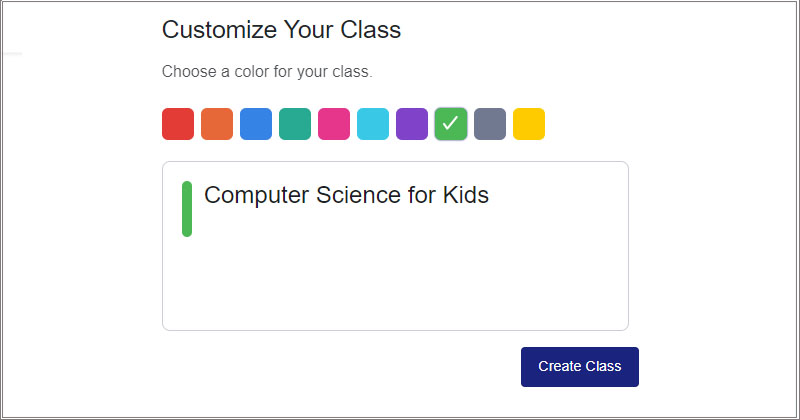
Và đây là giao diện lớp học của thầy cô.

Bước 8: Tạo nhóm
Thầy cô có thể tạo các nhóm cho học sinh của mình theo dự án, theo chủ đề hay theo một tiêu trí nào đó của thầy cô. Bấm chọn Create a group

Thêm thông tin cho nhóm
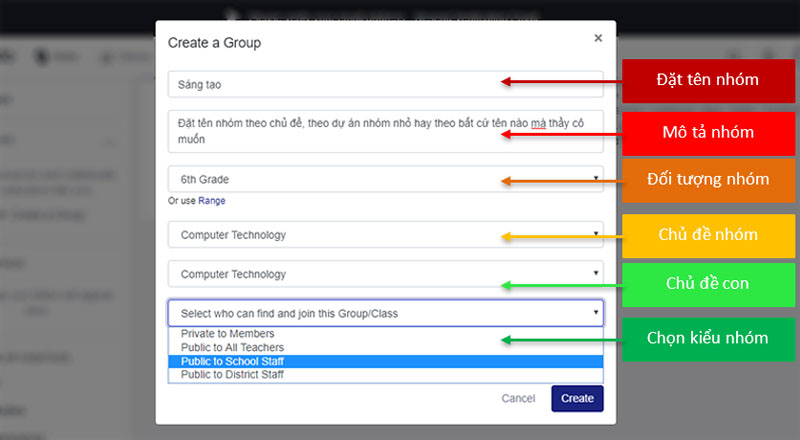
2. Quản lý lớp
Tại trang chủ của thầy cô, bấm chọn Classes –> Chọn 1 lớp học của thầy cô

Giao diện quản lý lớp học.

- Posts: Các bài viết trên tường của lớp
- Folders: Quản lý các thư mục trong thư viện của thầy cô.
- Members: Quản lý thành viên, cho phép thầy cô thêm học sinh và giáo viên vào lớp
- Small Group: Các nhóm nhỏ trong lớp
- Invite People: Mời mọi người tham gia lớp học bằng mã hoặc email
2.1. Thêm học sinh vào lớp học.
Bước 1: Để thêm học sinh vào lớp thầy cô chọn Member từ giao diện quản lý lớp học (tại đây thầy cô có thể thêm Đồng giáo viên nếu muốn bằng cách bấm vào Tab Teacher) –> Tại tab Students thầy cô bấm chọn Add Students

Bước 2: Nhập thông tin cho chọ sinh, bao gồm Tên, Họ và Email (có thể thêm sau)

Sau khi điền xong thầy cô bấm Add Student ![]() để thêm học sinh vào lớp
để thêm học sinh vào lớp
Tiếp theo thầy cô bấm chọn Download and Continue hoặc Continue without Dowloading tùy thuộc vào nhu cầu của thầy cô.
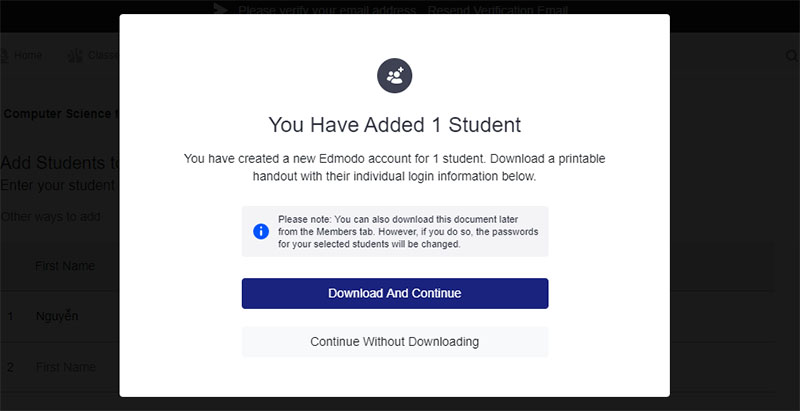
2.2. Quản lý tài nguyên
Bược 1. Edmodo cho phép thầy cô quản lý các tài nguyên giảng dạy của mình rất dễ dàng và khoa học. Để thực hiện, tại màn hình quản lý lớp học thầy cô chọn Folders

Bước 2: Thầy cô Bấm chọn Manage Folders –> Chọn Add Folder để tạo mới

Bước 3: Thêm tài liệu vào thư mục
Chọn thư mục trong thư viện của thầy cô –> Chọn New để thêm tài liệu
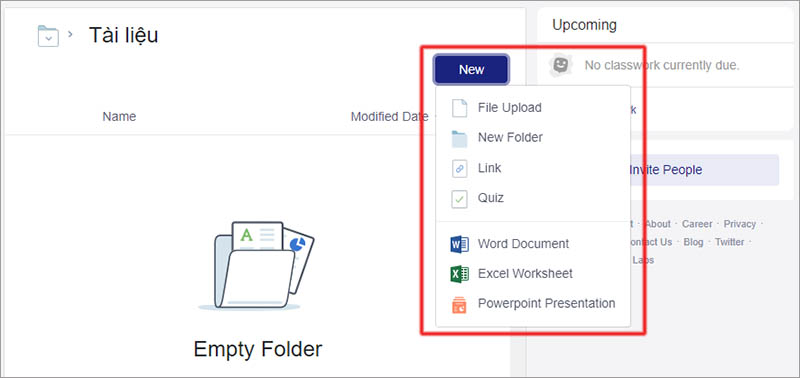
Tại đây thầy cô có thể thêm:
- File Upload: Upload tài liệu từ máy tính lên thư viện Edmodo
- New Folder: Tạo mới thư mục con
- Link: Link liên kết hoặc Link nhúng (Embed)
- Quiz: Tạo các bài trắc nghiệm.
- Micorosft Word: Tạo file word
- Microsoft Excel: Tạo file Excel
- Microsoft Powerpoint: Tạo file trình chiếu Powerpoint
Bước 4. Trao đổi, nhắn tin
Tại giao diện quản lý lớp học thầy cô bấm chọn Messages để thực hiện nhắn tin và trao đổi với học sinh

Tại đây thầy cô có thể nhắn tin riêng với từng học sinh hoặc từng nhóm học sinh.
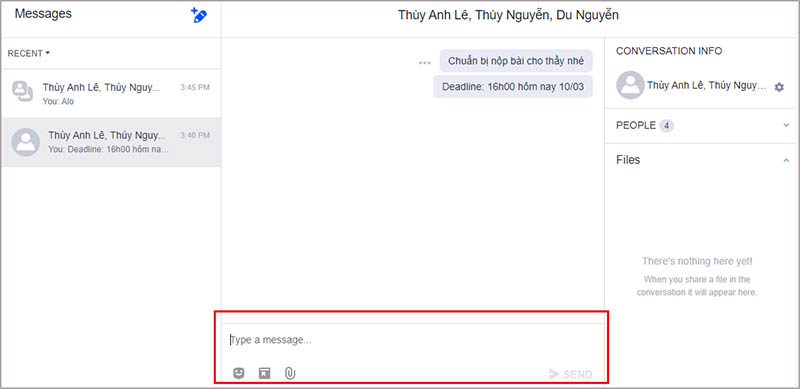
Thầy cô cũng có thể sử dụng các Imoji, Chèn tài nguyên từ thư viện hoặc đính kèm file vào tin nhắn.
Bước 5: Giao bài tập, nhiệm vụ cho học sinh
Tại giao diện quản lý lớp học thầy cô bấm chọn dấu cộng ![]() để bắt đầu tạo bài tập và giao nhiệm vụ cho học sinh
để bắt đầu tạo bài tập và giao nhiệm vụ cho học sinh

Tại đây thầy cô có thể chọn:
- Create Assignment: Tạo nhiệm vụ cho học sinh
- Select an Assignment to copy: Sao chép một nhiệm vũ đã có.
- Create Quiz: Tạo trắc nghiệm
- Load Existing Quiz: Chọn Quiz đã có sẵn.
Chúng ta cùng chọn Create Assignment nhé, với Quiz thầy cô có thể tự tìm hiểu vì nó cực kỳ đơn giản.

Thầy cô tạo bài tập và có thể đính kèm file, link liên hết hoặc từ trong thư viện –> Sau đó bấm chọn Assign để giao nhiệm vụ
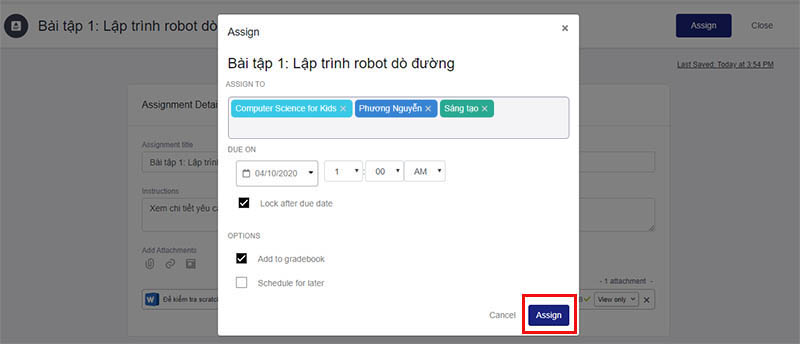
Tại màn hình Assign thầy cô có thể:
- Assign to: Giao nhiệm vụ đến 1 lớp, 1 hoặc nhiều học sinh riêng lẻ, hoặc một nhóm học sinh
- Due on: Thiết lập hạn nộp bài
- Look after due date: Tự động khóa bài tập khi hết hạn.
- Add to Gradebook: Thêm bài tập vào Gradebook
- Schedule for late: lên lịch.
Bấm Assgign để kết thúc việc giao nhiệm vụ
Sau khi nhiệm vụ được giao, nó sẽ xuất hiện ngay trên dòng thời gian (tường) của lớp

Thầy cô có thểm bấm vào bài tập và chọn ViewAssignment để xem nhiệm vụ
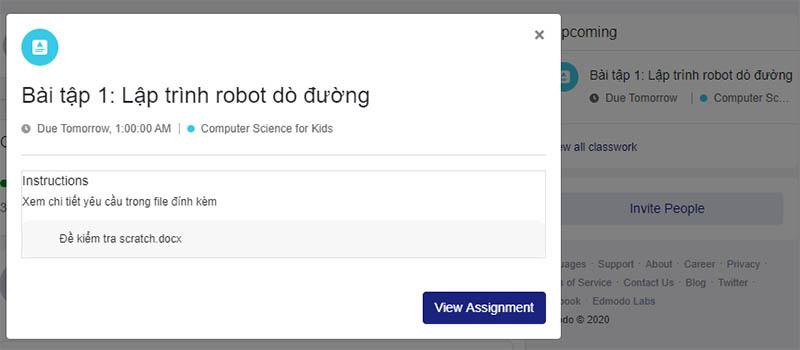
Thật đơn giản phải không nào? Đến đây thầy cô đã có thể vận hành lớp học của mình 1 cách trơn chu. Chúc thầy cô có những trải nghiệm tuyệt vời cùng Edmodo
Tham khảo thêm: Hướng dẫn sử dụng Padled trong giảng dạy
Billy Nguyễn
Nguồn tham khảo từ Internet
Bài viết cùng chủ đề:
-
Các phương trình hóa học lớp 9 cần nhớ ccbook, cách viết phương trình hóa học hay, chi tiết
-
Chất phân tử phân cực là gì, liên kết cộng hóa trị có cực và không cực
-
Tổng hợp công thức con lắc lò xo và bài tập áp dụng
-
Biên độ trong chứng khoán là gì? biên độ dao động giá là gì?
-
Sự tương giao của đồ thị hàm số bậc 3 – cách giải và bài tập có đáp án chi tiết
-
Rèn kỹ năng giải bài toán bằng cách lập phương trình
-
Soạn bài chữ người tử tù siêu dễ hiểu
-
Truyện ngắn rừng xà nu full
-
Khái quát văn học việt nam giai đoạn 1945-1954
-
Tính chất hóa học của nước
-
Phân bón hóa học, nên hay không nên? có hay không một giải pháp khác?
-
Khám phá những “khoảng trống” trong văn bản “đàn ghita của lorca”
-
Mạch tạo dao động là gì
-
Tần số là gì? công thức tính tần số
-
Các yếu tố ảnh hưởng đến động lực học tập của sinh viên đại học chính quy trường đại học kinh tế thành phố hồ chí minh
-
Trắc nghiệm hóa 11